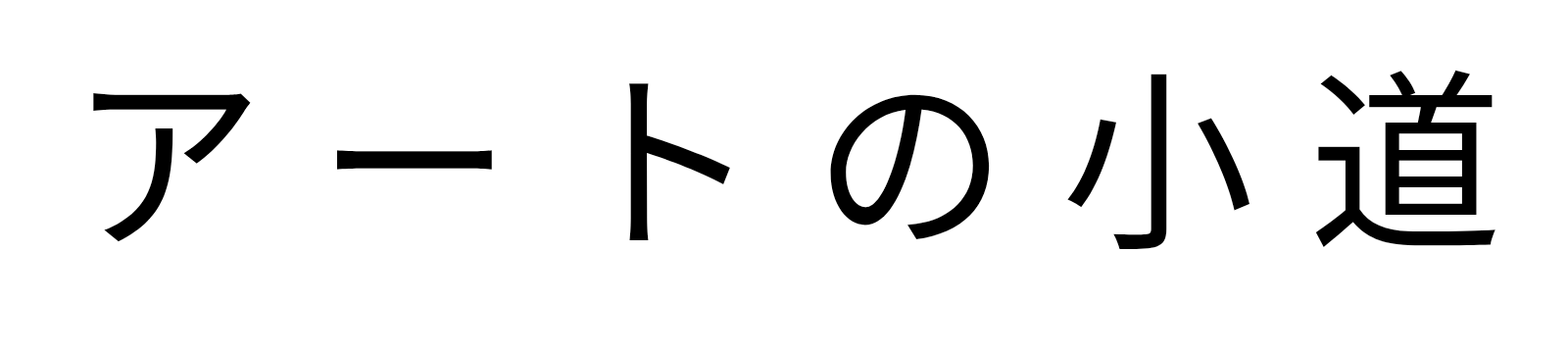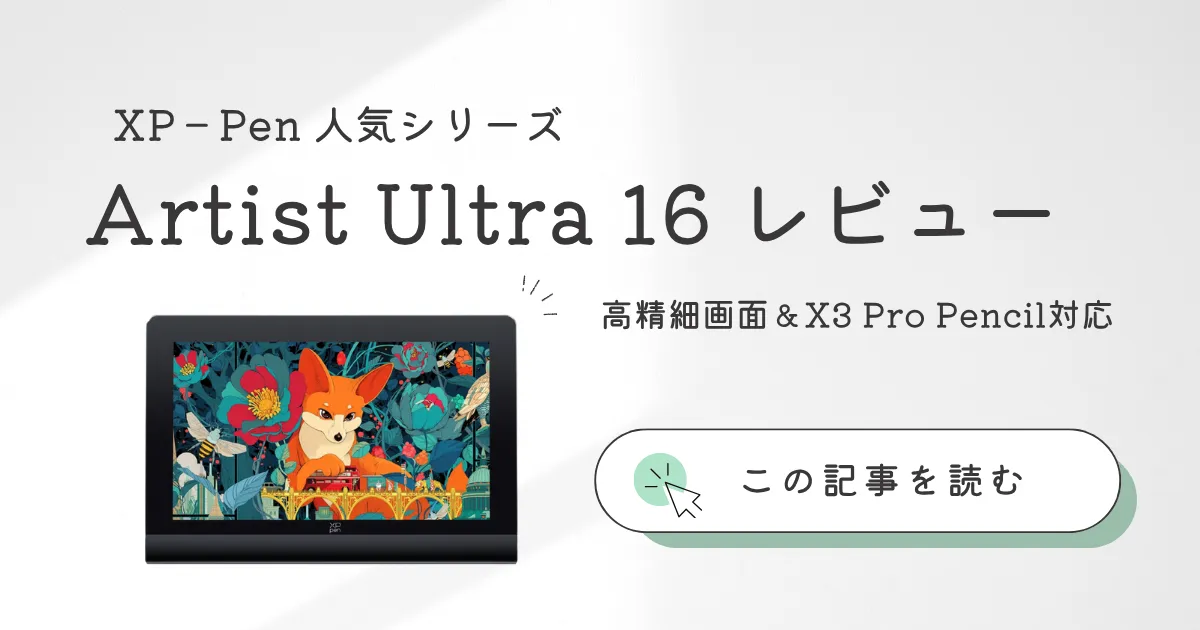こんにちは。アートの楽しみ方が広がる専門情報サイト『アートの小道』です。
デザインやイラストの仕事や勉強をしていて、iPad Proが気になっているあなたへ。
「次に買うデバイス、iPad Proを購入したい…でも本当に仕事に使えるの?」
「Macや板タブと比べてどうなの?」
そんなことで、悩んでいませんか?
この記事では、実際にお仕事でWEBデザインも行う私見も踏まえて、iPad Proの仕様や特長、本当にデザイン向きかどうかをわかりやすく解説していきます!
また、持っておくと便利なアクセサリ、iPad Proを活かせるアプリなども合わせてご紹介しますので、ぜひ最後までご覧になってください。
iPad Proの基本スペック
| 項目 | 11インチ iPad Pro | 13インチ iPad Pro |
|---|---|---|
| チップ | Apple M4(4×性能コア+6×効率コア、最大10コアGPU) | |
| ディスプレイ | Ultra Retina XDR(Tandem OLED) 2,420×1,668px(264ppi) ProMotion(10–120Hz) SDR最大1,000ニト/XDRフル画面1,000ニト、HDRピーク1,600ニト |
Ultra Retina XDR(Tandem OLED) 2,752×2,064px(264ppi) ProMotion(10–120Hz) SDR最大1,000ニト/XDRフル画面1,000ニト、HDRピーク1,600ニト |
| ストレージ容量 | 256GB・512GB・1TB・2TB | |
| RAM | 容量により8GBまたは16GB(1TB/2TBモデルは16GB) | |
| カメラ(リア) | 12MP広角(f/1.8)、LiDARスキャナ、Adaptive True Toneフラッシュ | |
| カメラ(フロント) | 12MP超広角(横向き、f/2.0)、TrueDepth、センターフレーム対応 | |
| ビデオ撮影 | 4K60fps、ProRes対応(最大4K/60) | |
| 重量(Wi‑Fiモデル) | 444g(0.98lb) | 約580g前後(公称1.28lb ≒580g) |
| サイズ(厚さ) | 5.3mm | 5.1mm |
| 接続・ポート | Thunderbolt 4/USB‑4、Wi‑Fi 6E、Bluetooth | |
| 対応アクセサリ | Apple Pencil Pro、USB‑C Apple Pencil、Magic Keyboard(ファンクションキー付き) | |
| カラー | シルバー、スペースブラック | |
| その他 | Nano‑textureガラス(1TB/2TBのみオプション)、P3広色域、True Tone、撥油・反射防止加工 | |
まずは基本的な性能を一通り書き出しましたが、さすがはApple。
数あるタブレット端末の中でも頭一つ抜ける超ハイスペック機能を備えています。
超高性能「Apple M4チップ」搭載
- 最新世代のM4チップは、パソコン並みどころかプロ向けのラップトップ以上の処理性能!
- 8コアまたは10コアCPU + 10コアGPUに加え、Neural Engine(AI処理)も強化。
- 画像編集・4K動画編集・3Dモデリングなどもサクサクこなせる♪
iPad Proの中には、「M4チップ」というめちゃくちゃ賢いエンジンが入っています。
例えるなら普通のパソコンよりも速くて、プロが使うようなパソコン並みの性能!
写真の編集・動画作成・オンラインゲームなど、どんな作業もストレスなくできるパワーがあります✨
世界初の「Ultra Retina XDR(Tandem OLED)ディスプレイ」
- 11インチ・13インチともに2枚のOLEDパネルを重ねた「タンデムOLED」を採用。
- XDR(Extreme Dynamic Range)対応で、黒はより深く、白はより明るく。
- 写真・映像がリアルで美しい!
- 最大1,600ニトの輝度で、屋外でも視認性バッチリ。
iPad Proは、画面の中に2枚のパネルを重ねた特別な構造で作られているので、写真や動画が本物みたいに見えるくらいキレイに見えるんです!
※XDRとは「Extreme Dynamic Range(エクストリーム・ダイナミック・レンジ)」の略で、
簡単に言うと…とても明るいところと、とても暗いところを、リアルに映し出せる技術のことです!
Apple史上最薄!軽量ボディで持ち運びに最適
13インチは厚さはたったの5.1mm・重さは約579g(Wi-Fiモデル)、11インチでも厚さ5.3mmと非常に薄く、さらに軽量で約444gです。
スタイリッシュでバッグにもすっきり入るのに、パワーはハイエンド。
実際、Appleによると「iPod nano(旧最薄モデル)」よりも薄く、ボディの厚さではApple歴代最薄モデルとの呼び声も挙がっています。
なぜ、デザイナーに「iPad Pro」が選ばれているのか?
「iPad Pro」は、グラフィックデザイナーやイラストレーターなど、クリエイティブ系のお仕事をする人たちから高い人気を得ています。
主な理由は以下の通りです。
✔ 1台で「描く・編集・納品」が完結する
Apple Pencilを使えば、液晶なのに紙に描いているかのような自然な描き心地を再現。
加えて、iPad Proはデザインに欠かせない「Photoshop」や「Illustrator」のiPad版にも対応しているので、描いた作品をその場で編集・出力も可能です。
✔ 持ち運べるのにデスクトップ並みのパワー
M4チップ搭載のモデルは、プロ仕様の重たい作業にも耐えられる高性能。
複数のアプリを同時に起動していてフリーズしたりしてしまうと、作業にとても支障が出ますよね。
カフェや旅行先など、場所を選ばずラグなくサクサク作業できるのが非常に魅力的です。
✔ 紙に近い自然な描き心地
専用タブレットペン・Apple Pencil Proと組み合わせれば、板タブや液タブともまた違うかなり直感的な描き味を実現できます。
筆圧・傾き感知も高精度で、アナログ派の人も移行しやすいと評判です。
【比較】どのiPad Proがデザイン・イラスト向き?
11インチ vs 13インチ
iPad Proには「11インチ」と「13インチ」の2種類があります。
iPad Pro 11インチ vs 13インチ 比較表(M4モデル)
| 項目 | 11インチ | 13インチ |
|---|---|---|
| ディスプレイ | 11インチ(2,420×1,668) | 13インチ(2,752×2,064) |
| 重さ | 約444g(Wi-Fi) | 約579g(Wi-Fi) |
| 厚さ | 5.3mm | 5.1mm(※Apple史上最薄) |
| 持ち運びやすさ | ◎ 軽くてバッグに入れやすい | △ やや大きくて重め |
| 作業スペース | △ やや狭い | ◎ 広くて快適 |
| バッテリー | 約10時間 | 約10時間(容量多め) |
| 価格(参考) | 安め(256GB:約16万円〜) | 高め(256GB:約19万円〜) |
それぞれどんな人・用途におすすめ?
▶11インチが向いている人・作業
- 軽さ・コンパクトさを重視したい人
- 電車・カフェ・外出先でよく使う人
- ノート代わりにApple Pencilを使いたい人
- 学生や主婦など、普段使い・持ち運びが多い人
→ 軽さ重視・毎日使いたい派におすすめ!
▶13インチが向いている人・作業
- 大きな画面でしっかり作業したい人
- 画像編集・動画編集・3D制作などを本格的にしたい人
- 2画面分割や複数アプリの同時操作をよく使う人
- ノートパソコンの代わりにしたい人
→ 画面広々・プロユース派におすすめ!
個人的には、イラストやデザイン制作なら画面の大きい13インチが断然おすすめ!
キャンバスを広く使える上に、目も疲れにくく作業効率もアップします。
iPad Proと一緒に揃えたいアイテム
Apple Pencil
iPadを使うなら欠かせない専用ペンシル。
現在、第1世代、第2世代、USB-C対応モデル、そして2024年5月に登場した高性能な「Apple Pencil Pro」の4タイプが揃っています。
中でもアップルペンシルの最上位モデル・Apple Pencil Proは、iPad Proとの相性抜群!
遅延をほとんど感じさせず、ペン先の動きが滑らかで、描く・消す・ツールの切り替えもストレスフリー。
Paperlike(ペーパーライクフィルム)
iPad Proの画面に貼るだけで紙のような書き心地にしてくれる便利なアイテム。
書きやすさも評判で、手汗やペン滑りが気になる人にもおすすめ。
手書きのイラストやメモで使う人にはとても使える商品ではないでしょうか。
「Magic Keyboard」「Smart Keyboard Folio」
「Magic Keyboard」と「Smart Keyboard Folio」は、iPadをノートパソコンのように使いやすくするための専用キーボードです。
-
Magic Keyboard→トラックパッド付きでタイピングが快適、角度調節やバックライトもありプロ向け。
-
Smart Keyboard Folio→軽くて薄く持ち運びやすいシンプルなキーボード、気軽に使いたい人向けです。
用途や予算に合わせて選べる、iPad作業であると便利なアイテムです◎
iPad Proの弱点は?板タブ・液タブとの違いもチェック
▼ iPad Proのデメリット
- モニターのカラーマネジメントは若干不安(印刷用途には注意)
- macOSのようなファイル操作が苦手な人には慣れが必要
- 高価(本体+Pencilで20万円近くなることも)
▼ 板タブ・液タブとの違い
板タブや液タブ(液晶ペンタブレット)はPC接続が必須だったり、コスパは良いけど操作性に欠けることがあります。
また、iPadと比べると重くて場所をとる・持ち運びには不向きなどのデメリットがある場合も。
→iPad Proは「描き心地・機動性・操作性」のバランスが非常に良く、外出先でも描きたい人に最適です。
学生や初心者にはオーバースペック?
これはよく耳にする疑問ですね。
基本的なノート取りや調べもの、軽いイラストなどがメインなら、iPad Proは性能が高すぎて正直オーバースペックです。
価格も高いため、無印iPadやiPad Airでも十分です。
ただし、美術・映像・デザイン系の学生や、将来的にクリエイティブな仕事を目指す人にとっては、iPad Proはむしろおすすめ!
その理由は、画像編集や3D制作、動画編集など負荷の高い作業にも余裕で対応できるからです。
性能の高い機器で作業することで、処理待ちや操作のストレスが減り、表現の幅や試行錯誤の回数が増えるため、結果的にスキルの習得スピードや作品のクオリティも格段に上がります✨
また、性能に余裕がある分、数年先のOSアップデートにも長く対応できるため、買い替えサイクルが延び、結果的に長く使えてコスパが良いというメリットもあります。
【まとめ】iPad Proはこんな人におすすめ!
✔ 外でも自由に絵を描きたい
✔ イラスト・デザインを本格的に学びたい学生
✔ 軽い編集作業まで1台で完結させたいプロ・本格派
✔ Macや板タブに縛られない自由なワークスタイルを求める人
iPad Proは、描きたいときにすぐ描けて、重たい作業もサクサクこなせる実力派ツールです。
通学・通勤の合間にラフを描いたり、カフェで配色を調整したり、外出先でも本格的な作業ができるので、時間をムダにせず制作を進められます。
これからiPad Proを選ぶ方は、この記事で紹介したモデルやアクセサリーを参考に、自分に合った1台を選んでみてくださいね。